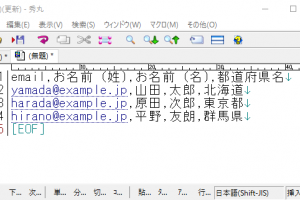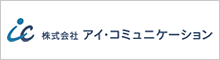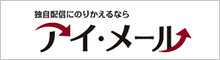エラーの種類は複数ある
メールが届かない理由としては、「ドメインが存在しない」「ユーザーが存在しない」「メールボックスが一杯」「受信拒否」など複数の理由が考えられます。
この中で「ドメインが存在しない」「ユーザーが存在しない」などは何度送っても届かないですから、今すぐに削除すべきデータです。
今回は、アイ・メールのエラー内容をどのように調べるのかについてまとめました。
管理画面の配信履歴をクリック
赤で囲った「配信履歴」をクリックしてください。
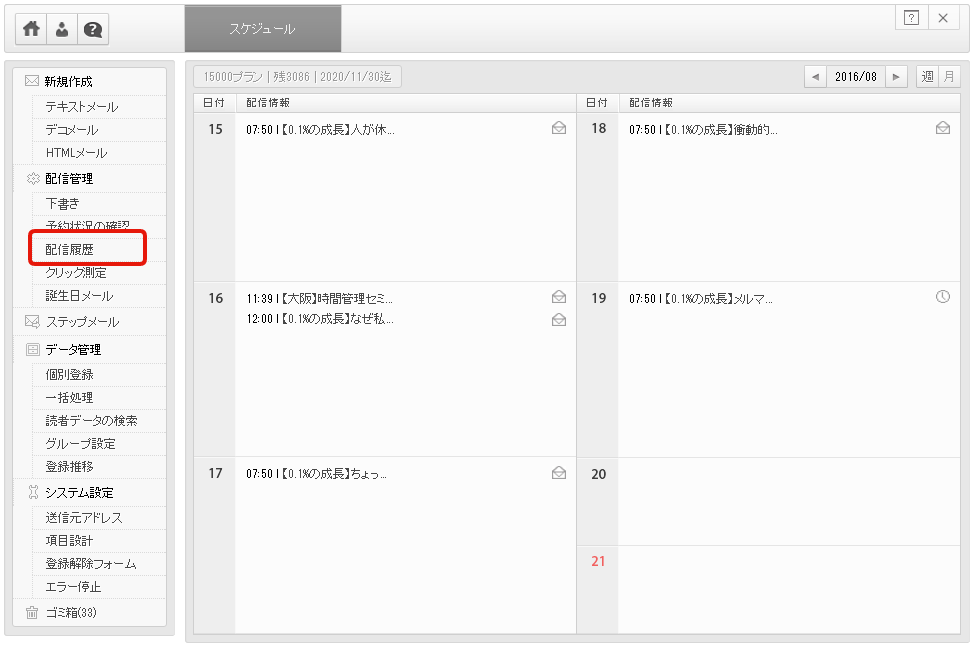
エラーデータをダウンロードする
失敗の列の数字をクリックします。
この例では、598をクリック。
すると、この日のエラーデータがCSVでダウンロードできます。
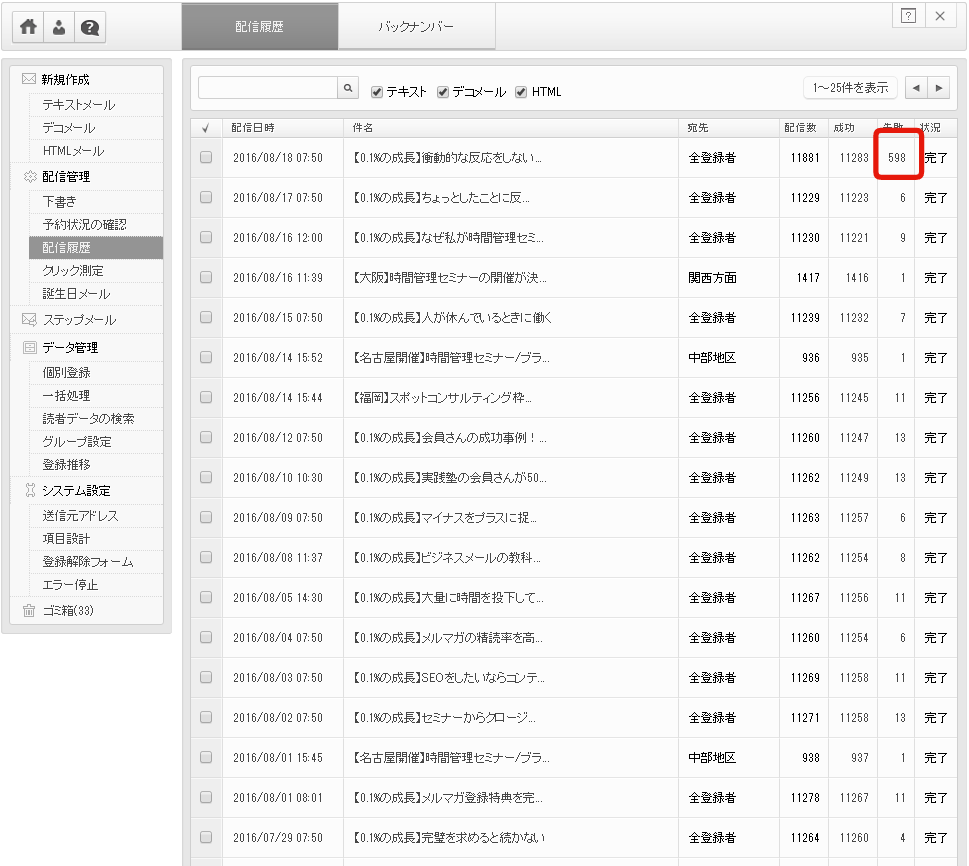
ダウンロードしたデータを確認しましょう
データを見てみると、「アドレス」「コード」「エラー理由」が一覧で表示されます。
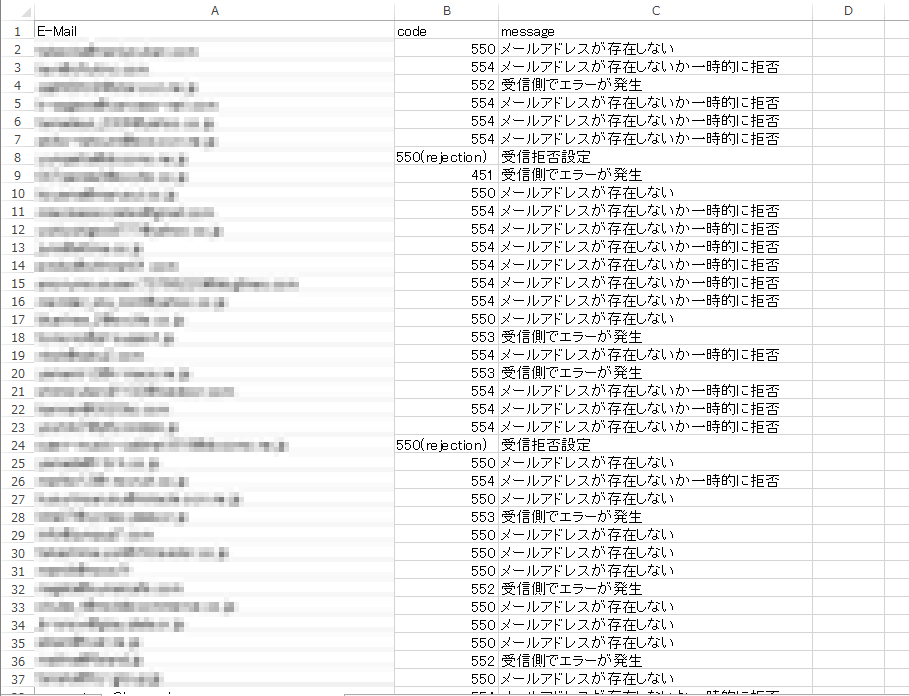
アイ・メールで認識できるエラーは、以下の6種類です。
- 450 メールボックスが利用不可
- 451 受信側でエラーが発生
- 452 受信側でエラーが発生(容量不足)
- 550 メールアドレスが存在しない
- 552 受信側でエラーが発生
- 554 メールアドレスが存在しないか一時的に拒否
- 550(rejection) 受信拒否設定
エラーアドレスをデータベースから削除する方法
削除画面を開きます
管理画面左の「一括処理」をクリック。
次に画面上部の「一括削除」をクリックします。
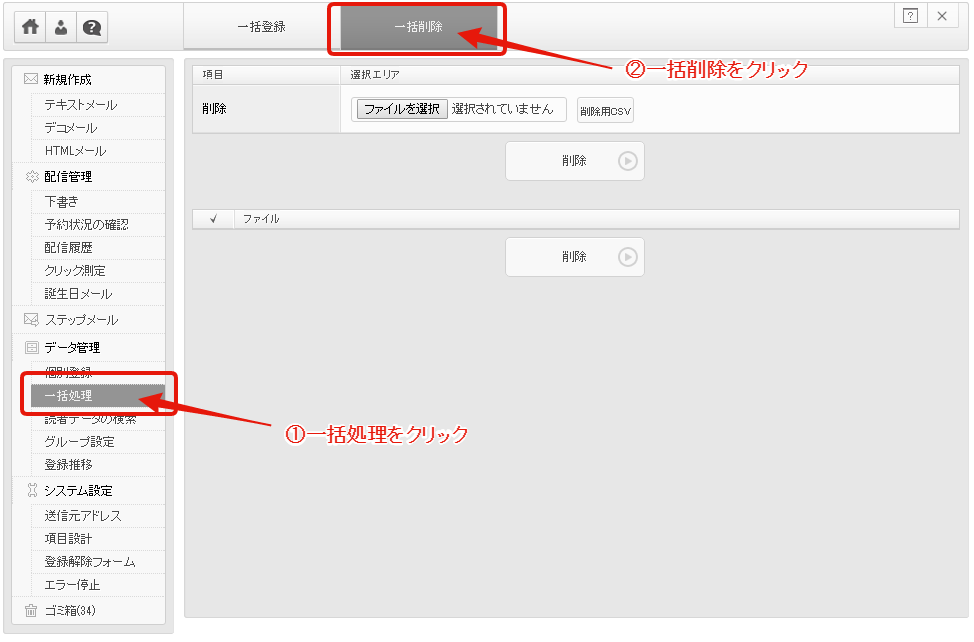
ファイルのひな形を入手
削除用CSVをクリックしてください。
削除用CSVは自動的にダウンロードされます。
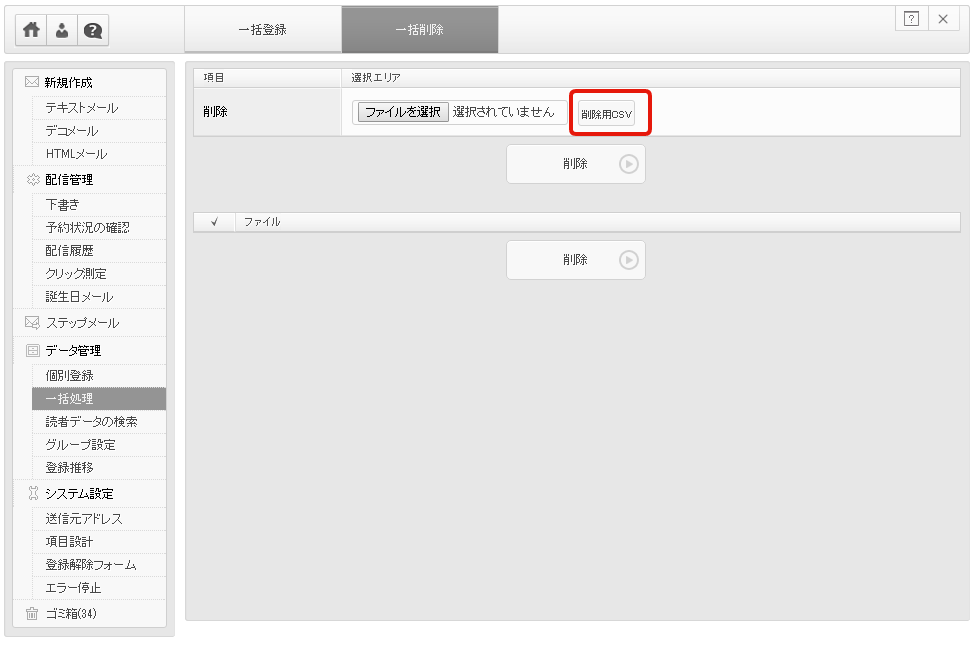
データの削除
先ほどのCSVファイルのアドレス欄に、削除したいアドレスを貼り付けます。
1行目はこのままにして、2行目以降に貼り付けてください。
次に、「ファイルを選択」ボタンを押し、先ほど作成したCSVファイルを選んでください。
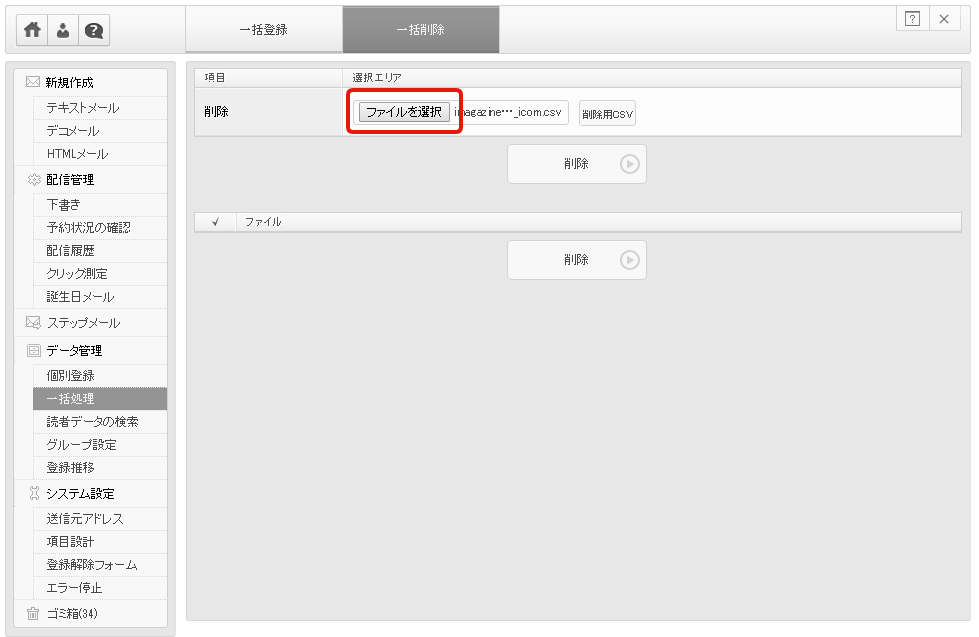
これで削除は完了です。